Excel: 特定のセルのみオートコンプリートを無効にする方法
Excelでは、オートコンプリート機能はデフォルトでオンになっています。Excelのオプションウィンドウでこれをオフにすることもできます。しかし、特定の範囲に対してのみこのオートコンプリートを無効にしたい場合がありますが、どのように解決すればよいでしょうか?
注: このチュートリアルで紹介する方法はExcel 2021でテストされていますが、異なるExcelバージョンでは若干の違いがあるかもしれません。
特定の範囲でのオートコンプリートを無効にする
Excelにはこの目的を達成するための組み込み機能はありませんが、ここではVBAコードを使用して解決する方法を紹介します。
1. オートコンプリートを無効にしたい範囲を含むシートをアクティブにし、ステータスバーにあるシート名を右クリックして、「表示コード」を選択します。 表示コード ポップアップするコンテキストメニューから選択します。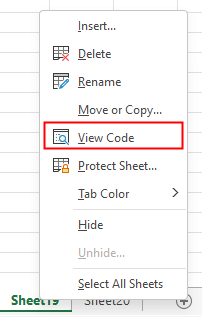
2. 表示されたMicrosoft Visual Basic for Applicationsウィンドウで、以下のコードを空白のスクリプトウィンドウにコピー&ペーストします。
VBA: 特定のセルのオートコンプリートを無効にする
Private Sub Worksheet_SelectionChange(ByVal Target As Range)
'UpdatebyExtendoffice
Dim xRgAddress As String
xRgAddress = "A:A" 'the range that you want to disable auto complete
If Intersect(Target, Range(xRgAddress)) Is Nothing Then
Application.EnableAutoComplete = True
Else
Application.EnableAutoComplete = False
End If
End Sub 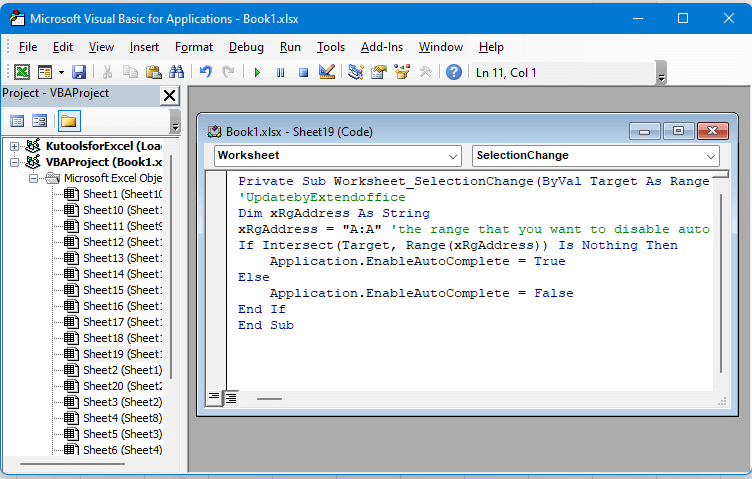
上記のコードでは、列Aでオートコンプリートを無効に設定しています。必要に応じて、 xRgAddress = "A:A" を他の範囲(例: xRgAddress = "A1:B5")に変更してください。
コードを保存し、シートに戻ると、設定した範囲でのみオートコンプリートが停止されます。

Kutools AIでExcelの魔法を解き放つ
- スマート実行: セル操作、データ分析、グラフ作成を簡単なコマンドで行います。
- カスタム数式: ワークフローを合理化するための独自の数式を生成します。
- VBAコーディング: 簡単にVBAコードを作成し実装します。
- 数式の解釈: 複雑な数式を簡単に理解できます。
- テキスト翻訳: スプレッドシート内の言語障壁を取り除きます。
その他の操作 (記事)
オートコンプリートをオフにする方法
Excelには、オートコンプリートを停止するためのオプションがあります。
Excelファイルサイズを減らすにはどうすればよいですか?
Excelファイルが非常に大きい場合、開いたり保存したりするのに数分かかることがあります。この問題を解決するために、このチュートリアルでは、不要または使用されていない内容や書式を削除することでExcelファイルサイズを減らす方法について説明します。
別の表からセルを自動補完するにはどうすればよいですか?
このチュートリアルでは、ある列の値を入力した後、別のシートの表から他の列のセルを自動補完する方法について説明します。
Excelで奇数行または偶数行(交互)/列にシェーディングを適用するにはどうすればよいですか?
ワークシートを設計する際、多くの人は視覚的に分かりやすくするために、奇数行または偶数行(交互)や列にシェーディングを適用することがあります。この記事では、Excelで奇数行または偶数行/列にシェーディングを適用する2つの方法を紹介します。
最高のOffice生産性ツール
Kutools for Excel は、ほとんどの問題を解決し、生産性を80%向上させます。
- スーパー数式バー(複数行のテキストや数式を簡単に編集可能); 閲覧レイアウト(多数のセルを簡単に読み取り・編集可能); フィルター範囲への貼り付け...
- セル/行/列を結合してデータを保持; セル内容を分割; 重複する行を統合して合計/平均を計算... 重複セルを防止; 範囲を比較...
- 重複または一意の行を選択; 空白行を選択(すべてのセルが空); スーパー検索および多くのワークブックでのあいまい検索; ランダム選択...
- 数式参照を変更せずに複数のセルを正確にコピー; 複数のシートへの自動参照作成; 箇条書き、チェックボックスなどを挿入...
- お気に入りの数式、範囲、グラフ、画像を素早く挿入; パスワードでセルを暗号化; メーリングリストを作成してメールを送信...
- テキストの抽出、テキストの追加、特定の位置の文字を削除、スペースを削除; ページング小計の作成と印刷; セルの内容とコメント間の変換...
- スーパーフィルター(他のシートにフィルタースキームを保存して適用); 月/週/日ごとの高度な並べ替え、頻度など; 太字、斜体による特殊フィルタリング...
- ワークブックとワークシートを統合; 主キーカラムに基づいてテーブルをマージ; データを複数のシートに分割; xls、xlsx、PDFの一括変換...
- ピボットテーブルのグループ化(週番号、曜日など)... ロックされたセルとロックされていないセルを異なる色で表示; 数式/名前を持つセルをハイライト...

- Word、Excel、PowerPoint、Publisher、Access、Visio、Projectでタブ付き編集と閲覧を有効化します。
- 新しいウィンドウではなく、同じウィンドウ内の新しいタブで複数のドキュメントを開き、作成します。
- 生産性を50%向上させ、毎日数百回のマウスクリックを削減します!
